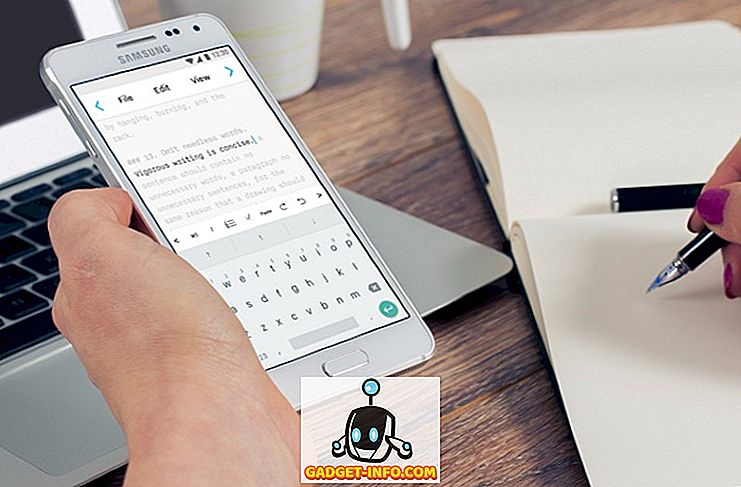기존 모니터를 사용하여 컴퓨터에서 게임을 자주하는 경우 화면 분열 문제가 있음을 눈치 챘을 것입니다. 빠른 속도로 움직이는 게임에서 마우스를 사용하여 빠르게 패닝 할 때 가장 두드러집니다. 그 이유는 그래픽 카드의 렌더링 속도가 모니터의 재생 빈도와 일치하지 않기 때문입니다. 최대 60fps를 표시 할 수있는 60Hz 모니터가 있다고 가정 해보십시오. 그러나 GPU가 60 이상을 렌더링하고 있습니다.이 결과로 특정 오브젝트가 완벽하게 정렬되지 않아 게임 플레이 세션이 방해받는 것을 알 수 있습니다. 엔비디아는 파스칼 또는 맥스웰 기반의 지포스 GTX 그래픽 카드를 소유하고있는 한 당신을위한 솔루션을 제공합니다. 컴퓨터에서 NVIDIA 고속 동기화 기능을 활성화하는 방법을 알려주기 전에이 기술이 실제로 무엇을하는지 토론 해보십시오.
NVIDIA Fast Sync 란 무엇이며 V-Sync와 어떻게 다른가요?
NVIDIA Fast Sync는 대기 시간을 최소한으로 유지하면서 기존의 V-Sync 기술보다 훨씬 더 나은 옵션을 제공하는 동시에 모든 화면 찢어짐 문제 를 해결 하는 회사의 최신 솔루션입니다. 게임용 V-Sync를 구현하는 데있어 가장 큰 단점 중 하나는 입력 지연입니다. 특히 빠른 속도로 진행되는 게임을 할 때 게임 경험을 방해합니다. 요즘 대부분의 게이머는 대기 시간이 100 밀리 초를 넘을 수 있으므로 V-Sync를 비활성화하는 것을 선호합니다. Fast Sync를 사용하면 대기 시간이 현저히 최소화 되고 V-Sync가 꺼져있을 때 얻을 수있는 것과 거의 비슷하므로 전혀 그렇지 않습니다.

NVIDIA는 전면 및 후면 버퍼 사이에 새로운 " 마지막 렌더링 된 버퍼 "를 추가함으로써이를 가능하게합니다. 처음에 GPU는 프레임을 Back 버퍼에 렌더링 한 다음 Back 버퍼의 프레임을 Last Rendered Buffer로 즉시 이동합니다. 그런 다음 GPU는 다음 프레임을 백 버퍼로 렌더링하고 이것이 발생하는 동안 마지막으로 렌더링 된 버퍼의 프레임을 프런트 버퍼로 이동합니다. 이제 Last Rendered 버퍼는 백 버퍼에서 다음 프레임을 기다립니다. 그 동안 Front 버퍼가 스캔 프로세스를 거치고 이미지가 모니터로 전송됩니다. 이제 Last Rendered Buffer는 프레임을 스캔하여 모니터에 표시하기 위해 프론트 버퍼로 보냅니다. 결과적으로 GPU가 렌더링 할 수 있도록 백 버퍼를 항상 사용할 수 있기 때문에 게임 엔진이 느려지지 않으며 스캔을위한 프론트 버퍼에 항상 프레임 저장소가 있으므로 화면이 끊어지지 않습니다. 감사합니다. 마지막 렌더링 된 버퍼 포함

Fast Sync 는 GPU가 모니터 화면 주사율보다 높은 프레임 속도로 렌더링 할 때만 작동합니다 . 즉, GPU가 모니터의 재생 빈도보다 낮은 프레임 속도로 렌더링되는 경우에도 여전히 화면이 끊어지는 것을 경험할 수 있습니다. 이를 해결하려면 모니터의 재생 빈도를 GPU의 렌더링 속도로 줄여서 화면이 끊어지는 것을 방지하는 G-Sync 모니터가 필요합니다. 즉, G-Sync는 GPU의 렌더링 속도가 모니터의 재생 빈도를 초과하면 화면이 끊어지는 것을 제거하지 않습니다. 결론적으로 모든 화면 찢어짐 문제를 완전히 없애려는 경우 G- 동기화 가능 모니터에서 빠른 동기화를 활성화해야합니다.
NVIDIA 제어판을 사용하여 빠른 동기화 활성화
지원되는 GeForce GTX 그래픽 카드가 GTX 960 이상인 경우, NVIDIA 제어판에서 쉽게 사용할 수 있습니다. 이 소프트웨어는 그래픽 드라이버와 함께 제공되므로 별도로 설치할 필요가 없습니다. 따라서 다음 단계에 따라 간단히 수행하십시오.
- 바탕 화면의 아무 곳이나 마우스 오른쪽 버튼으로 클릭하고 "NVIDIA Control Panel" 을 클릭하여 소프트웨어를 엽니 다.

- 이제 소프트웨어의 왼쪽 창에있는 "3D 설정 관리"를 클릭하십시오.

- 완료되면 오른쪽 창에서 아래로 스크롤하고 " 수직 동기화" 옵션을 클릭하십시오. 이제 드롭 다운에서 "Fast" 를 선택하고 "Apply" 를 클릭하여이 설정을 저장 하십시오 .

컴퓨터에서 NVIDIA Fast Sync를 사용하려면 거의 모든 작업을 수행해야합니다. 그러나 일부 게임에서는 기본적으로이 옵션이 켜져 있으므로 V-Sync가 모든 게임에서 비활성화되어 있는지 확인해야합니다. 그 결과 Fast-Sync가 의도 한대로 작동하지 않을 수 있습니다. 일반적으로 모든 게임의 그래픽 / 비디오 설정으로 이동하여 비활성화 할 수 있습니다.

NVIDIA G-Sync 설정 및 구성 방법
빠른 동기화를 사용하여 화면 끊김 문제 제거
음, 모니터의 재생률보다 높은 프레임 속도로 렌더링 할 수있는 유능한 GPU가있는 일반 모니터가있는 경우, Fast-Sync는 모든 화면 찢어짐 문제를 완전히 해결할 수있을뿐 아니라 최소한의 지연을 도입 할 수 있습니다. 음, G- 동기화 모니터를 구입할 때도 돈을 쓸 필요가 없습니다. 그러나 G- 동기화 모니터가 있지만 GPU가 모니터의 새로 고침 빈도보다 높은 프레임 속도로 렌더링하는 경우 Fast-Sync를 사용할 때까지 화면 끊김 문제가 발생합니다. 우리는 NVIDIA가 기존의 V-Sync에 몇 가지 문제가있는 게이머에게 실제로 도움이 될 수있는이 새로운 기술을 도입하여 경이로운 일을 해냈다고 생각합니다. 자, Fast Sync에 대해서는 어떻게 생각하십니까? 이미 해봤습니까? 아래의 댓글 섹션에서 귀중한 의견을 쏠 수 있도록하십시오.